สงสัยว่าเหตุใดคุณจึงลงชื่อเข้าใช้ ChatGPT Plus ไม่ได้
OpenAI ได้เปิดตัว ChatGPT Plus ซึ่งเป็นแชทบอท AI ชื่อดังเวอร์ชันพรีเมียม ในราคา $20 ต่อเดือน ผู้ใช้จะสามารถเข้าถึงฟีเจอร์ใหม่ๆ เวลาตอบสนองที่เร็วขึ้น และอื่นๆ อีกมากมาย
เมื่อคุณชำระเงินสำหรับเวอร์ชันพรีเมียม คุณคาดหวังว่าเวอร์ชันดังกล่าวจะทำงานได้ดีกว่าเวอร์ชันปกติ อย่างไรก็ตาม อาจเป็นเรื่องที่น่ารำคาญหากคุณไม่สามารถลงชื่อเข้าใช้บัญชี ChatGPT Plus ของคุณได้
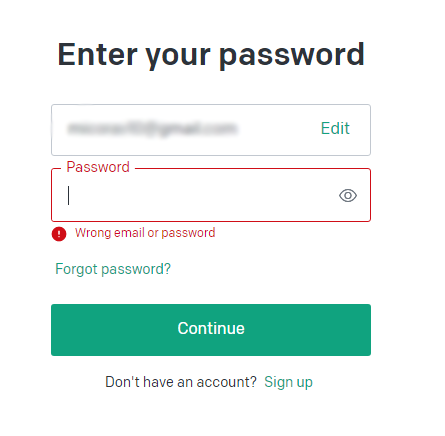
มีสาเหตุหลายประการที่ทำให้คุณไม่สามารถลงชื่อเข้าใช้บัญชี ChatGPT Plus ของคุณได้
โดยปกติแล้วจะเกิดจากปัญหาเกี่ยวกับเซิร์ฟเวอร์ ในทางกลับกัน อาจเป็นเพราะข้อมูลผู้ใช้เสียหาย ข้อมูลรับรองบัญชีไม่ถูกต้อง หรือการเชื่อมต่อเครือข่ายช้า
วันนี้เราจะแสดงให้คุณเห็นว่าควรทำอย่างไรหากคุณไม่สามารถเข้าสู่ระบบ ChatGPT Plus ได้
มาดำน้ำกันเลย!
1. ตรวจสอบเซิร์ฟเวอร์
เมื่อใดก็ตามที่คุณพบปัญหาใน ChatGPT สิ่งแรกที่คุณควรทำคือตรวจสอบเซิร์ฟเวอร์ เนื่องจาก ChatGPT เป็นแพลตฟอร์มออนไลน์ จึงอาศัยเซิร์ฟเวอร์ของตนในการส่งเนื้อหาและคุณลักษณะต่างๆ
คุณสามารถไปที่หน้าสถานะเฉพาะของ OpenAI เพื่อตรวจสอบว่ามีปัญหาต่อเนื่องกับแพลตฟอร์มหรือไม่.
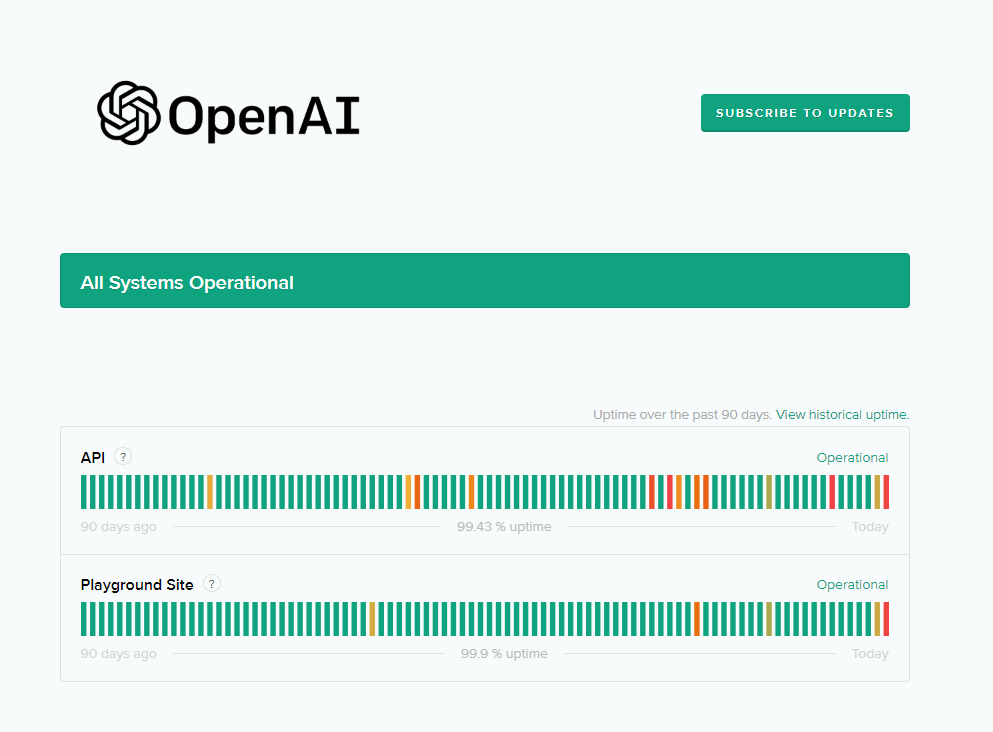
หากเซิร์ฟเวอร์ล่ม สิ่งที่ดีที่สุดที่ควรทำคือรอ เนื่องจากปัญหาเกี่ยวกับเซิร์ฟเวอร์ไม่สามารถแก้ไขได้ทางฝั่งของคุณ ในทางกลับกัน คุณสามารถไปที่โซลูชันถัดไปได้หากไม่มีอะไรผิดปกติกับเซิร์ฟเวอร์
2. รีสตาร์ทคอมพิวเตอร์ของคุณ
การรีสตาร์ทคอมพิวเตอร์เป็นหนึ่งในวิธีที่เร็วที่สุดในการแก้ปัญหาเล็กน้อยส่วนใหญ่เกี่ยวกับซอฟต์แวร์และบริการ หากคุณเข้าสู่ระบบ ChatGPT Plus ไม่ได้ ให้ดูว่าการรีสตาร์ทอย่างง่ายสามารถแก้ปัญหาได้หรือไม่
สำหรับ Windows:
กด แป้น Windows บนแป้นพิมพ์ ถัดไป เข้าถึงแท็บ ตัวเลือกการใช้พลังงาน เลือกรีสตาร์ทจากเมนูป๊อปอัป 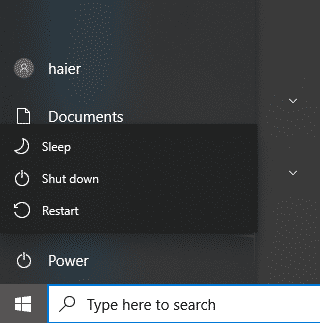
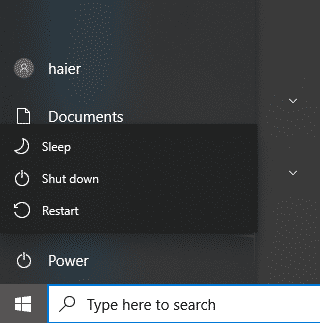
สำหรับ Mac:
คลิกที่ปุ่ม โลโก้ Apple ที่มุมซ้ายบนของหน้าจอ ตอนนี้ เลือกเริ่มต้นใหม่ สุดท้าย คลิก เริ่มต้นใหม่ในกล่องโต้ตอบเพื่อยืนยันการดำเนินการของคุณ 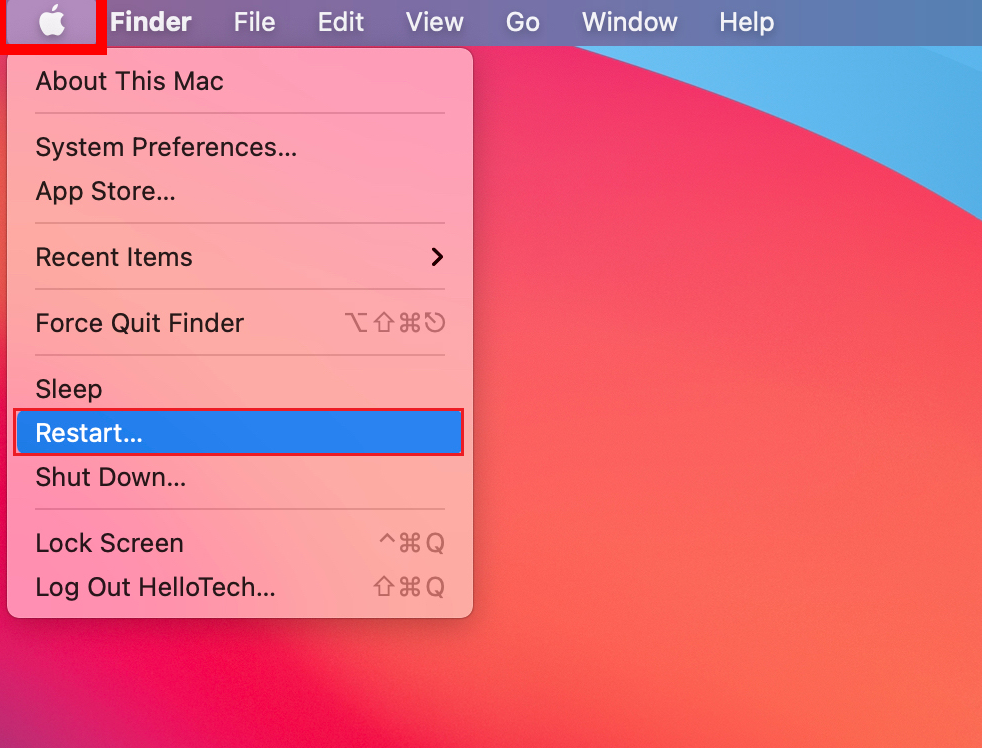
เมื่อเสร็จแล้ว ให้กลับไปที่ ChatGPT และดูว่าตอนนี้คุณสามารถเข้าถึงบัญชีของคุณได้หรือไม่
3. ตรวจสอบข้อมูลประจำตัวของคุณ
หากคุณมีปัญหาในการเข้าสู่ระบบ ChatGPT Plus สาเหตุที่พบบ่อยที่สุดคือการป้อนข้อมูลรับรองการเข้าสู่ระบบไม่ถูกต้อง เมื่อเข้าถึงแพลตฟอร์ม สิ่งสำคัญคือต้องแน่ใจว่าคุณระบุอีเมลและรหัสผ่านที่ถูกต้องซึ่งเชื่อมโยงกับบัญชี ChatGPT Plus ของคุณ
เพื่อหลีกเลี่ยงปัญหาในการเข้าสู่ระบบ ให้ตรวจสอบการพิมพ์ผิดหรือการสะกดผิดในอีเมลและรหัสผ่านของคุณ ตรวจสอบให้แน่ใจว่า Caps Lock ของคุณถูกปิดใช้งาน และคุณใช้รูปแบบแป้นพิมพ์ที่ถูกต้อง
หากคุณยังคงประสบปัญหาในการเข้าสู่ระบบ ให้ดำเนินการขั้นตอนถัดไปเพื่อรีเซ็ตรหัสผ่านของคุณ
4. รีเซ็ตรหัสผ่าน ChatGPT
เป็นไปได้ว่าคุณลืมรหัสผ่าน ChatGPT และคุณใช้รหัสผ่านที่ไม่ถูกต้องสำหรับบัญชีของคุณ หากต้องการออกกฎนี้ ให้รีเซ็ตรหัสผ่านบัญชี ChatGPT ของคุณ
สิ่งที่คุณต้องทำมีดังนี้
ไปที่เว็บไซต์ของ ChatGPT แล้วคลิก เข้าสู่ระบบ ระบุที่อยู่อีเมลของคุณแล้วคลิก ดำเนินการต่อ ในหน้าถัดไป ให้คลิก ลืมรหัสผ่าน ใต้ช่องรหัสผ่าน 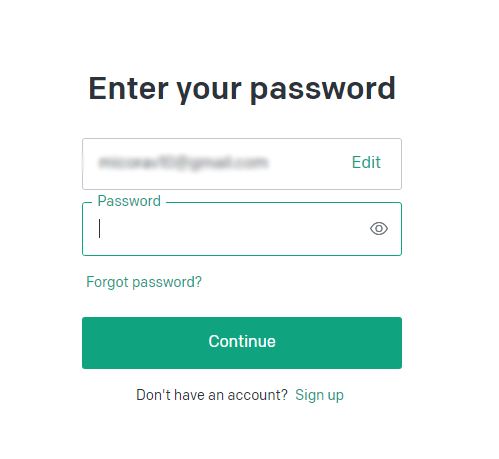 ยืนยันว่าที่อยู่อีเมลสำรองของคุณถูกต้อง แล้วคลิก ดำเนินการต่อ ตรวจสอบอีเมลและทำตามคำแนะนำที่ส่งโดย ChatGPT เพื่อรีเซ็ตรหัสผ่าน
ยืนยันว่าที่อยู่อีเมลสำรองของคุณถูกต้อง แล้วคลิก ดำเนินการต่อ ตรวจสอบอีเมลและทำตามคำแนะนำที่ส่งโดย ChatGPT เพื่อรีเซ็ตรหัสผ่าน
เมื่อเสร็จแล้ว ให้ลองลงชื่อเข้าใช้บัญชีของคุณเพื่อตรวจสอบว่าปัญหาได้รับการแก้ไขหรือไม่
5. ล้างข้อมูลการท่องเว็บ
คุณสามารถลองล้างข้อมูลการท่องเว็บได้ หากคุณยังพบปัญหาการเข้าสู่ระบบใน ChatGPT แคชและคุกกี้บางส่วนของเบราว์เซอร์ของคุณอาจเสียหาย ทำให้เกิดปัญหากับเว็บไซต์ที่คุณเยี่ยมชม
วิธีล้างข้อมูลการท่องเว็บมีดังนี้
เปิดเบราว์เซอร์แล้วไปที่ การตั้งค่า ค้นหาส่วน ความเป็นส่วนตัวและความปลอดภัย คลิกที่ ล้างข้อมูลการท่องเว็บ ในหน้าต่างป๊อปอัป เปลี่ยน ช่วงเวลา เป็น ทุกเวลา ทำเครื่องหมายที่ช่องทั้งหมดในภายหลังเพื่อรวมแคชและคุกกี้ สุดท้าย ให้คลิก ล้างข้อมูลเพื่อเริ่มกระบวนการ 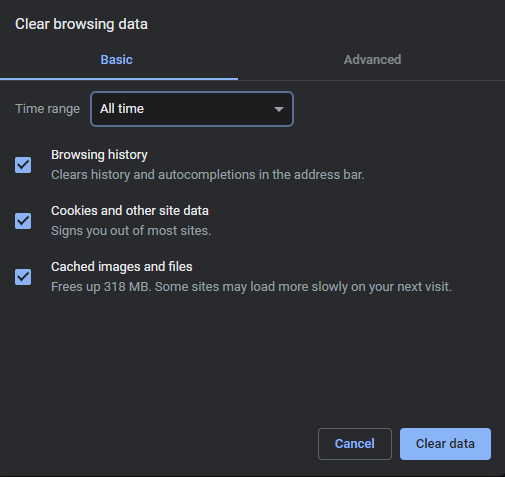
ลองลงชื่อเข้าใช้บัญชี ChatGPT Plus ของคุณในภายหลังเพื่อตรวจสอบว่าปัญหาได้รับการแก้ไขหรือไม่
6. ปิดใช้งานส่วนขยายของเบราว์เซอร์
ส่วนขยายของเบราว์เซอร์คือเครื่องมือของบุคคลที่สามที่ให้คุณสมบัติเพิ่มเติมแก่เว็บไซต์ที่รองรับ อย่างไรก็ตาม สิ่งเหล่านี้อาจทำให้เกิดปัญหาได้หากส่วนขยายของคุณไม่ได้รับการเพิ่มประสิทธิภาพอย่างเหมาะสม
เพื่อหลีกเลี่ยงปัญหา ให้ปิดใช้งานส่วนขยายเบราว์เซอร์ของคุณก่อนใช้ ChatGPT
เข้าถึง การตั้งค่า ของเบราว์เซอร์ของคุณ ตอนนี้ คลิกที่แท็บ ส่วนขยาย ในเมนูด้านข้าง ปิดใช้งานส่วนขยายและรีสตาร์ทเบราว์เซอร์ของคุณ 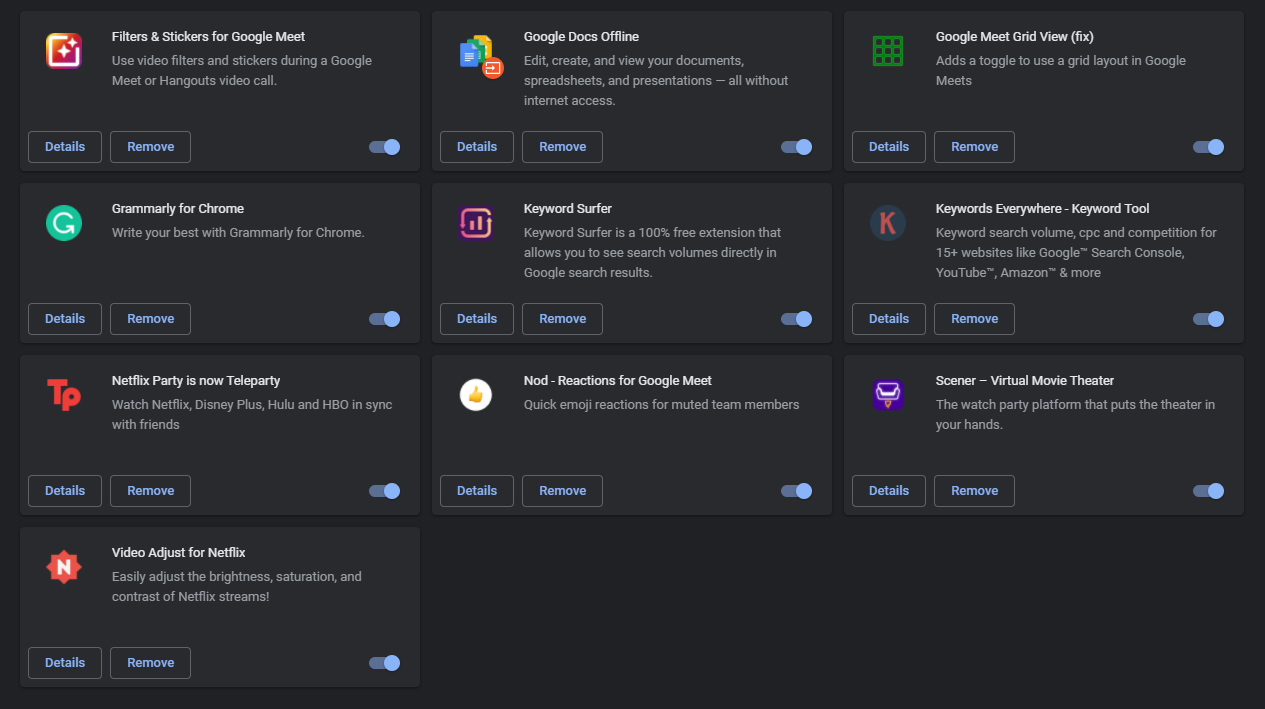
กลับไปที่ ChatGPT และดูว่าตอนนี้คุณสามารถเข้าถึงบัญชีของคุณได้หรือไม่
7. ตรวจสอบการเชื่อมต่อเครือข่ายของคุณ
การเชื่อมต่ออินเทอร์เน็ตที่ช้าหรือไม่เสถียรอาจเป็นสาเหตุที่ทำให้คุณไม่สามารถลงชื่อเข้าใช้ ChatGPT plus ได้ ในการยืนยัน คุณสามารถใช้ไซต์ของบุคคลที่สาม เช่น Fast.com เพื่อวัดแบนด์วิดท์ของเครือข่ายของคุณ
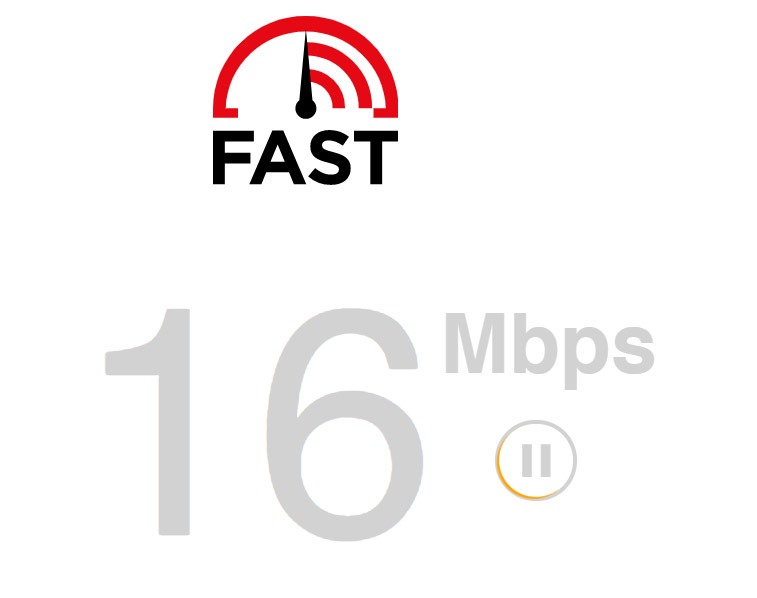
ถ้า ผลลัพธ์บ่งชี้ว่ามีปัญหากับการเชื่อมต่อของคุณ ให้ปิดวงจรโมเด็มหรือเราเตอร์ของคุณเพื่อสร้างการเชื่อมโยงกับ ISP ของคุณอีกครั้ง
ถอดเราเตอร์ออกจากเต้ารับและรอประมาณ 5 ถึง 10 วินาทีก่อนที่จะเสียบปลั๊กกลับเข้าไปใหม่

เมื่อเสร็จแล้ว ให้ลองเรียกใช้การทดสอบอีกครั้งเพื่อตรวจสอบว่าปัญหาได้รับการแก้ไขหรือไม่ ถ้าไม่ติดต่อผู้ให้บริการของคุณและขอให้แก้ไขปัญหา
พบปัญหาเครือข่ายใน ChatGPT ต่อไปหรือไม่ ตรวจสอบคำแนะนำโดยละเอียดเกี่ยวกับวิธีแก้ไขข้อผิดพลาดของเครือข่ายบนแพลตฟอร์ม
8. ลองเบราว์เซอร์อื่น
ปัญหาอาจเกิดจากเว็บเบราว์เซอร์ที่คุณกำลังใช้อยู่ อาจมีปัญหากับเบราว์เซอร์ของคุณที่ขัดขวางไม่ให้คุณเข้าถึงเว็บไซต์และบริการบางอย่าง เช่น ChatGPT
เราขอแนะนำให้ใช้เบราว์เซอร์ยอดนิยม เช่น Opera, Google Chrome และ Firefox เพื่อเข้าถึง ChatGPT
ที่เกี่ยวข้อง: วิธีแก้ไขรหัสข้อผิดพลาด 431 บน Google Chrome
หากวิธีแก้ไขปัญหาข้างต้นไม่ได้ผล ตัวเลือกสุดท้ายที่คุณมีคือรายงานปัญหาให้ทีมทราบ
ไปที่ หน้าการสนับสนุนของ ChatGPT และติดต่อตัวแทนเพื่อขอความช่วยเหลือ เกี่ยวกับปัญหาที่คุณพบ จัดเตรียมภาพหน้าจอของข้อผิดพลาด รายละเอียดบัญชีของคุณ และข้อมูลอื่นๆ ที่สามารถช่วยเร่งกระบวนการ
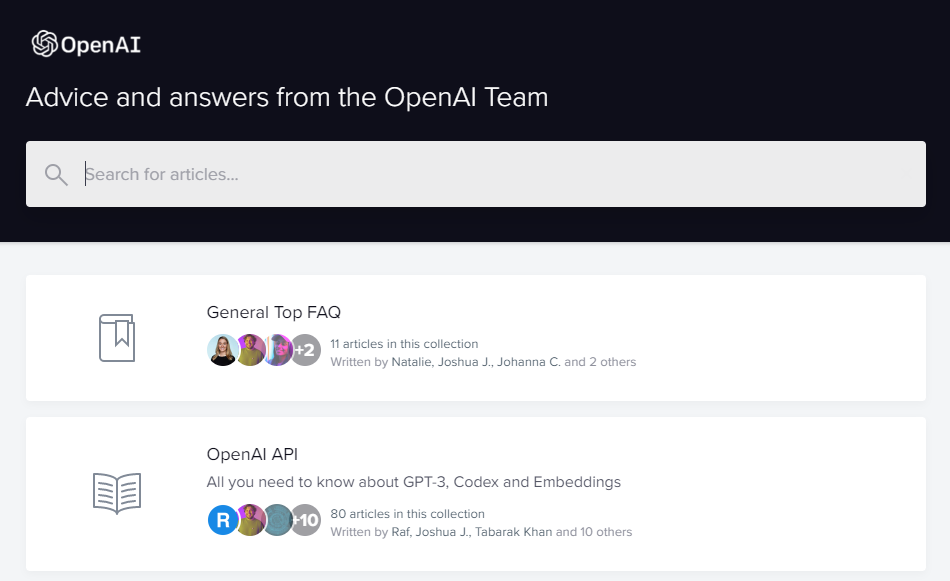
คุณยังสามารถตรวจสอบคำแนะนำอื่นๆ ในหน้าของพวกเขา และดูว่าคุณสามารถค้นหาวิธีแก้ปัญหาอื่นๆ ที่ไม่ได้กล่าวถึงข้างต้นได้หรือไม่
สรุปคำแนะนำของเราเกี่ยวกับสิ่งที่ต้องทำหากคุณไม่สามารถลงชื่อเข้าใช้ ChatGPT Plus หากคุณมีคำถาม โปรดแสดงความคิดเห็นด้านล่าง แล้วเราจะติดต่อกลับโดยเร็วที่สุด
หากคำแนะนำนี้ช่วยคุณได้ โปรดแบ่งปัน